Transferir Aplicativos do iPhone para um Novo iPhone 12 em 2020
Se você não tem a certeza de como transferir aplicativos do iPhone para iPhone, continue lendo este artigo para aprender as 3 melhores formas de transferir aplicativos para um novo iPhone.
Feb 03, 2023 • Arquivado para: Transferir Celular para Outro • Soluções comprovadas
É sempre uma ocasião excitante quando compramos um novo iPhone, como o iPhone 12/12 Pro(Max), por exemplo. Mas o que nos torna tão emocionais e entusiasmados quando compramos um novo iPhone? Talvez por as novas ferramentas serem melhores no iPhone novo do que no antigo? Exactamente! Quando você compra um novo iPhone como o iPhone 12/12 Pro(Max), o passo seguinte é definitivamente transferir todos os seus aplicativos, jogos, filmes, fotos, vídeos, etc. Agora surge a questão principal, como transferir aplicativos do iPhone para iPhone? Para todos os problemas existem soluções, por isso hoje vamos aprender os métodos para transferir dados com o iTunes, iCloud, e App Store do iPhone. Para saber mais sobre o processo continue lendo este artigo.
Transfira aplicativos com um clique entre iPhone [iPhone 12 incluído]
Existem imensas formas para você transferir aplicativos entre dispositivos iOS. Se você está buscando por um método eficiente para transferir seus dados, experimente o Dr.Fone - Transferência de Celular para realizar este processo. Não tem qualquer incompatibilidade ou limitações de modelos e sistemas iOS. Basta um clique para transferir qualquer tipo de dados de um celular para outro.

Dr.Fone - Transferir Celular
Transfira Aplicativos de iPhone para iPhone Directamente com 1 Clique!
- Migração de dados cruzada entre plataformas Android e iPhone.
- Suporta imensos tipos de dados incluindo imagens, vídeos, músicas, mensagens, contactos, aplicativos, e mais.
- Funciona perfeitamente com a maioria dos celulares e tablets, como iPhone, iPad, Samsung, Huawei, etc.
- Totalmente compatível com sistemas móveis iOS 14 e Android 10.0 e sistemas operativos em computadores Windows 10 e Mac 10.15.
- 100% seguro e sem riscos, consegue salvaguardar e restaurar dados no estado original.
Conecte ambos os iPhones ao seu computador. Após estarem correctamente conectados, todos os dados dos dispositivos fonte serão detectados e exibidos na tela. Você pode ajustar os dispositivos alvo e fonte clicando no botão "Virar".
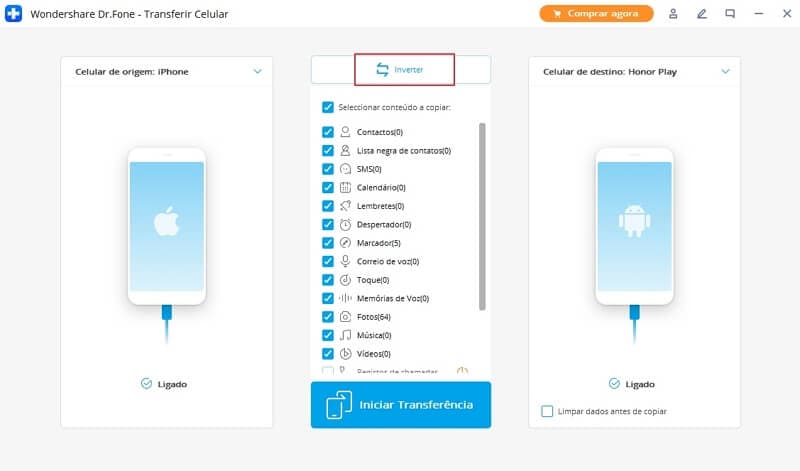
Pode consultar um guia de usuário mais detalhado aqui!
Outra forma para você mover fotos do Android para iPhone é usar o Dr.Fone - Transferência de Celular (Android). O aspecto mais incrível e conveniente do Dr.Fone - Transferência de Celular (Android) é a sua capacidade para transferir fotos selectivamente. Você pode também usá-lo para transferir contactos, vídeos, mensagens, podcasts, e tudo o que tiver guardado no seu Android em poucos minutos. O Dr.Fone - Transferência de Celular (Android) é um programa confiável, pelo que pode ter a certeza de que suas informações estão sempre seguras durante a transferência de um dispositivo para outro.
Parte 1: Como transferir aplicativos de iPhone para o novo iPhone via iTunes?
O backup do iTunes é um dos métodos usados mais regularmente. Tudo o que você precisa de fazer é criar um backup do iPhone antigo e usar o iTunes para transferi-lo para o novo iPhone, como por exemplo o iPhone 12/12 Pro (Max). E assim de forma muito simples você pode transferir aplicativos do iPhone antigo para o iPhone 12/12 Pro(Max) ou um modelo anterior.
Todo o processo está dividido em duas secções
- A- Salvaguardar dados do antigo celular para o iTunes.
- B- Transferir dados salvaguardados para um novo celular com o iTunes.
Secção A - Para começar, você deve criar o backup no iTunes do iPhone antigo:
- Primeiro, deve conectar o iPhone antigo ao computador com um cabo USB.
- De seguida, acesse as definições e verifique se tem a versão mais recente do iTunes instalada.
- Selecione o dispositivo.
- Crie uma senha, e depois clique directamente no botão Salvaguardar Agora.

- Quando o processo de backup terminar, você deve verificar se o backup foi criado nas preferências do iTunes no iPhone antigo, conferindo o nome, hora e data do backup.
Nota: Você acabou de criar o backup do seu iPhone antigo, agora deve iniciar a transferência dos aplicativos para o novo, como o iPhone 12/12 Pro (Max).
Secção B - Quando terminar de salvaguardar os dados do seu celular antigo com o iTunes, o passo seguinte é transferir os aplicativos entre iPhones usando os dados salvaguardados com o iTunes:
- O primeiro passo é trocar para seu novo iPhone. Agora deverá aparecer a tela inicial de "Bem-vindo". Se você já realizou a configuração seguinte no seu novo iPhone para transferir os aplicativos, salte para os passos seguintes.
- Nas suas definições, clique em Aplicativos & Dados, e selecione a opção "Restaurar do backup do iTunes".
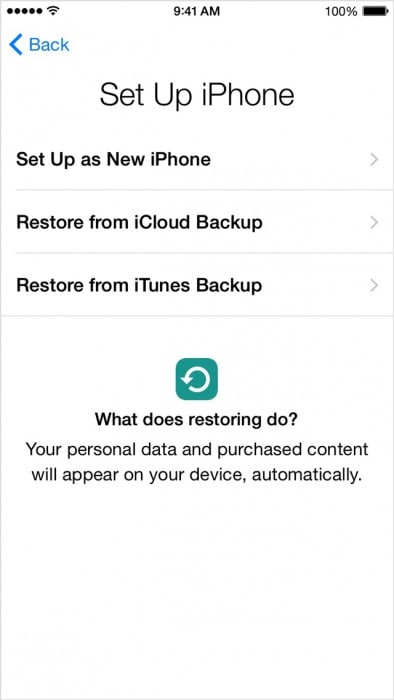
- Agora conecte o novo dispositivo iPhone ao PC onde criou o backup do seu iPhone antigo.
- Acesse o iTunes no computador e selecione seu novo iPhone como o iPhone 12/12 Pro (Max).
- Selecione "Restaurar backup" e confira novamente a data, hora, nome do antigo iPhone, etc.
- Se você configurou uma senha anteriormente, introduza a mesma. Aguarde alguns minutos até o processo de restauro estar concluído. Mantenha a WiFi ligada no seu novo iPhone, por exemplo no iPhone 12/12 Pro (Max), e seu backup será baixado automaticamente para o novo iPhone.
Nota: E assim terminou o processo de transferir aplicativos para o novo iPhone 12/12 Pro (Max) ou modelo anterior.
Parte 2: Como transferir aplicativos do iPhone para iPhone com o iCloud?
The next successful method is an iCloud backup. iCloud the most used application for verification purposes in the iPhone. This method will be very genuine and no complications occur throughout the process when you transfer apps from iPhone to iPhone 12/12 Pro (Max) or an earlier model.
Here also, we have summed up the transferring process via iCloud under two sections
Section A - Backing up the process: Let’s see the steps to take the backup in iCloud using the old iPhone.
- Conecte o iPhone antigo ao WiFi.
- Pressione nas definições e selecione o iCloud. Clique no iCloud e ATIVE o backup do iCloud.
- Certifique-se de que o backup do iCloud está ativado.
- Clique no botão Salvaguardar Agora e não desligue o WiFi até o processo estar concluído.

Nota: Aqui terminou de salvaguardar o iPhone antigo com o aplicativo iCloud.
Secção B B: Agora vamos ver os passos para transferir aplicativos para o novo iPhone, como o iPhone 12/12 Pro (Max):
1. Primeiro temos que conectar o novo iPhone e aguardar até aparecer a mensagem de boas-vindas. Se você já configurou seu celular anteriormente, precisa de remover todas as definições.
2. Para remover as definições no novo dispositivo - selecione a opção de definições seguido de geral. Aqui selecione a opção de resetar. Agora selecione 'excluir todos os conteúdos e definições'.
Nota: No passo anterior removemos a configuração antiga do celular.
3. Certifique-se de que o dispositivo está conectado ao WiFi.
4. Acesse os Aplicativos/Dados e selecione "Restaurar do backup do iCloud".

5: Aparecerá uma nova tela para introduzir suas credenciais do iCloud, como o ID/senha.

6: Após introduzir as credenciais, pode escolher o backup desejado, conferindo a respectiva a data/hora.
7: O processo de backup irá iniciar no seu novo celular. Não interrompa o processo nem desligue o WiFi até o mesmo estar terminado.
8: Suas fotos, vídeos, arquivos, etc, serão finalmente baixados automaticamente para seu novo celular com o iCloud.
Parte 3: Como transferir aplicativos do iPhone para iPhone com a ajuda da App Store?
Nesta secção vamos ver como transferir aplicativos do iPhone para iPhone 12/12 Pro (Max) ou um modelo anterior com a App Store do iPhone. Neste método, você não precisa de conectar os dispositivos ao computador ou seguir processos demorados. Vamos ver como fazer.
1: Acesse a App Store no iPhone e entre na sua conta do iCloud. Clique nas Definições e selecione “iTunes & App Store”, onde deve introduzir as suas credenciais como a Apple ID e senha.
2: Se ainda não atualizou a App Store, faça-o clicando no ícone localizado no canto inferior direito da janela.

3: Quando pressionar no ícone para atualizar, aparecerá a opção "Minhas Compras", onde deve entrar na sua conta do iCloud.

4: Após introduzir suas credenciais, tem duas opções disponíveis: Tudo ou Não Neste Celular.
5: Selecione "Não Neste Celular" no canto superior direito da janela. Verá uma lista com os aplicativos que comprou através da sua conta do iCloud.

Nota: Está concluída a instalação de aplicativos no seu novo iPhone.
Apresentámos aqui a você 3 métodos para transferir aplicativos de iPhone para iPhone com toda a segurança. Cada um dos métodos exige um processo de verificação único com as configurações manuais necessárias. Agora você já não precisa de esperar uma eternidade para transferir os aplicativos para seu novo iPhone nem de pedir ajuda a terceiros. Desejamos a você as maiores felicidades!
Categorias
Artigos Recomendados
Transferir Celular
- 1 Transferir Dados entre iOS e Android
- Transfere mensagens WhatsApp
- Como transferir contatos - iPhone para Android
- Como transferir SMS entre Android
- Transferência entre iPhone e Android
- 2 Dicas de Modelos Diferentes de iOS
- Como Remover Conta do iCloud
- Como corrigir iPhone Erro 4013/4014
- Como ignorar bloqueio de ativação do iCloud
- Soluções completas para corrigir erro 9 quando atualizando iPhone / iPad
- 3 Dicas de Modelos Diferentes de Android
- Transferidores de Arquivos para Mac
- Passos para Recuperar a Senha da Samsung
- Como Baixar Software Andorid no Samsung
- Samsung Kies Download
- O que faz se Dispositivo Não Consegue se Conectar ao Wondershare














Alexandre Garvalhoso
staff Editor